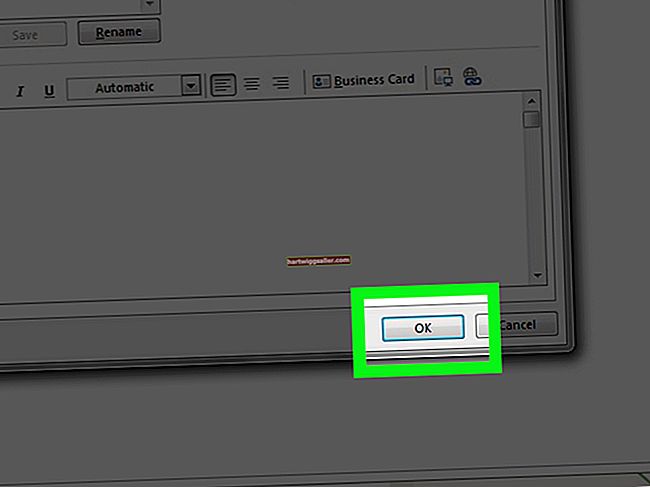Adobe Photoshop CS5 hỗ trợ việc sử dụng các lớp cho phép bạn áp dụng các hiệu ứng như mờ dần cho hình ảnh của mình. Fading làm giảm độ mờ của lớp, cho phép bạn trộn hình ảnh của mình với màu nền của lớp bên dưới hoặc với một hình ảnh khác hoàn toàn. Bạn cũng có thể lưu hình ảnh ở định dạng hỗ trợ độ trong suốt để sử dụng trên trang web nơi phần hình ảnh bị mờ hòa trộn với nền trang của bạn. Sử dụng mặt nạ lớp cho phép bạn chỉ áp dụng hiệu ứng mờ dần cho các phần của hình ảnh mà bạn muốn.
1
Mở Adobe Photoshop CS5 và mở hoặc tạo hình ảnh bạn muốn làm mờ.
2
Nhấp đúp vào lớp "Nền" trên bảng "Lớp" và sau đó nhấp vào "OK" để mở khóa lớp.
3
Nhấp vào nút "Add Layer Mask" - được tạo kiểu giống như một hình vuông màu xám với một vòng tròn màu trắng bên trong - ở cuối bảng "Layers".
4
Nhấp và giữ con trỏ của bạn trên công cụ Paint Bucket trên thanh công cụ và chọn công cụ "Gradient".
5
Chọn "Đen" làm màu nền trước và "Trắng" làm màu nền.
6
Chọn "Đen, Trắng" từ thanh công cụ gradient, sau đó nhấp và kéo con trỏ từ điểm trên hình ảnh nơi bạn muốn hiệu ứng mờ dần bắt đầu đến nơi bạn muốn kết thúc. Ví dụ: nếu bạn muốn làm mờ một nửa hình ảnh của mình, hãy nhấp và kéo con trỏ từ cuối hình ảnh lên giữa hình ảnh.